


Sonidos en fotogramas clave
Es muy aconsejable crear capas nuevas en nuestra película para cada uno de los sonidos que asociamos a fotogramas. De esta forma, no los mezclaremos con otros elementos de la película.
Si nos situamos en el fotograma clave deseado, accedemos al panel Sound ('Sonido'). Encontramos este panel en Window/Panels ('Ventana/Paneles').
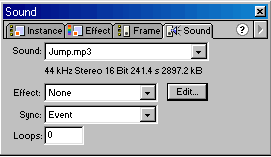
 | En la primera lista desplegable aparecen todos los sonidos importados que tenemos en nuestra biblioteca de símbolos. | ||||||||
 |
Escogemos el sonido deseado.
1. Efectos (effect): Flash permite aplicar diferentes efectos a un sonido importado, entre otros, que se reproduzca únicamente por el canal izquierdo, por el derecho, que cambie del izquierdo al derecho o del derecho al izquierdo, que vaya subiendo de volumen, que vaya bajando de volumen, etc. 2. Sincronización (sync): Flash permite sincronizar el sonido con la ejecución de la película. Podemos escoger entre las siguientes posibilidades:
3. Bucles (loops): indica las veces que se reproduce el sonido completo. |
Cuando cerramos el diálogo, el sonido está ya introducido en la película, y sólo será preciso añadir suficientes fotogramas para que el sonido se reproduzca completamente.



